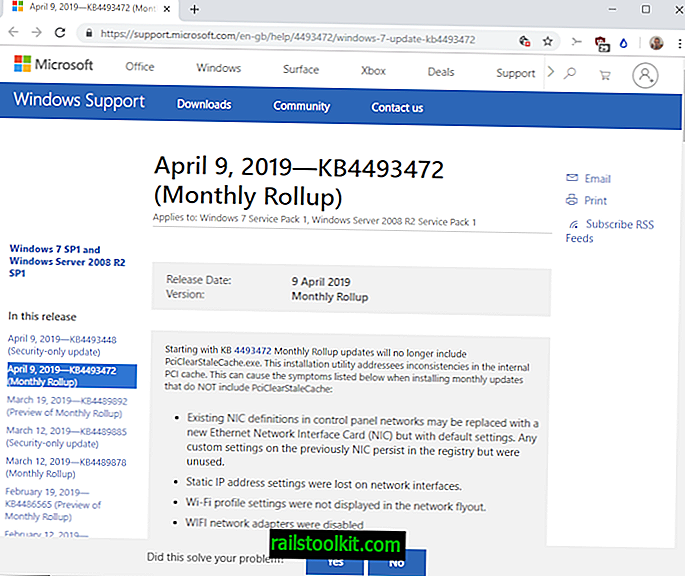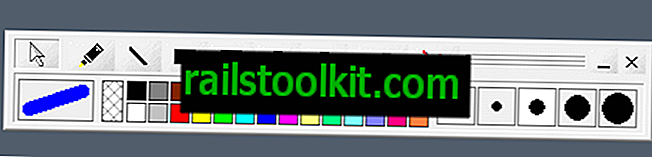Üks peamisi kaebusi, mis paljudel mängijatel on seoses Valve Software populaarse mängu Steam mänguplatvormiga, on ühe installikataloogi ja partitsiooni piiramine. Ehkki saate kasutada mõnda maagiat, näiteks selliste programmide kujul nagu Steam Mover, et teisaldada kaustad teise draivi, ei olnud see midagi sellist, mida paljud Steami kasutajad teadsid või soovisid kasutada.
Kui teil on Steami installitud draivi kettaruum otsa saanud, siis jäeti teile võimalus desinstallida üks installitud mäng, et uue mängu jaoks ruumi anda, või teisaldada kogu Steam-mängude teek teie teisele draivile arvuti.
Teisaldage Steam-mängud teisele kõvakettale
Näib, et Valve on neile lõpuks pähe tulnud. Kui installite mängu Steam nüüd installimisel, kuvatakse teile suvand "valida draivi installimiseks". Selle valiku abil saate luua sekundaarse Steami teegi mõnel muul draivil, mis on arvutiga ühendatud, või valida ühe varem loodud teegidest.

Pange tähele, et näete valikut ainult siis, kui süsteemil on veel üks sektsioon või kõvaketas, millele pääseb juurde oma draivitähe all. Te ei saa seda valikut, kui teil on süsteemis ainult üks sektsioon.
Klõps nupul „Loo uus Steami kogu draivil x: \” avab konfiguratsioonimenüü, kus saate valida draivi Steami teegi kausta asukoha. Peate uue Steami teegi jaoks looma kausta, kuna te ei saa asukohaks draivi juuri valida.

Steam naaseb pärast seda mängu installiekraanile ja kuvab installimisvalikute all äsja valitud tee. Seejärel laaditakse mäng alla ja installitakse süsteemi nagu tavaliselt.
Tundub kummaline, et sekundaarsete mänguraamatukogude integreerimiseks Steami kulus Valvel nii kaua. Solid State Driversi tõus võib olla veennud ettevõtet seda tegema, arvestades, et keskmise SSD-ga ei saa te palju mänge salvestada.
Halda Steami raamatukogusid

Olemasolevate Steam-teekide haldamiseks või uute loomiseks võite kasutada ka Steami-sätteid.
- Valige Steam-kliendis Vaade> Seaded.
- Lülituge allalaadimiste loendisse.
- Leidke ülaosas menüü "Steam Library Folders" ja klõpsake sellel.
- See avab haldusliidese, kus loetletakse kõik olemasolevad Steami teegi kaustad.
- Uue kausta lisamiseks, mida saate sellest hetkest mängude installimisel valida, klõpsake nuppu Lisa teegi kaust või teegi kausta uuesti eemaldamiseks klõpsake mõnel olemasoleval kaustal (välja arvatud vaikekaust).

Sõnade sulgemine
Steam-mängude jaoks alternatiivse allalaadimis- ja installimiskoha valimise võimalus on tõesti kasulik, eriti kui arvuti peamine kõvaketta partitsioon, millele Steam oli installitud, pole piisavalt suur, et mahutada kõiki mänge, mida soovite kasutada süsteemis.